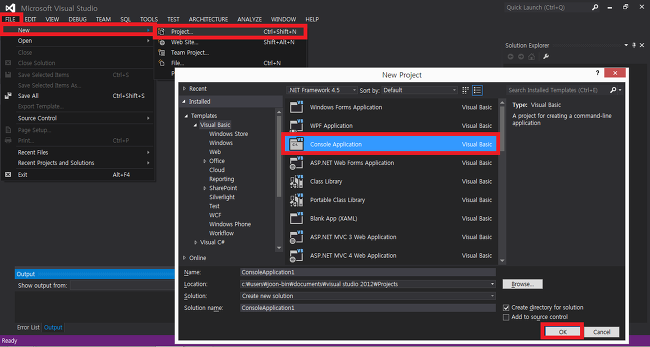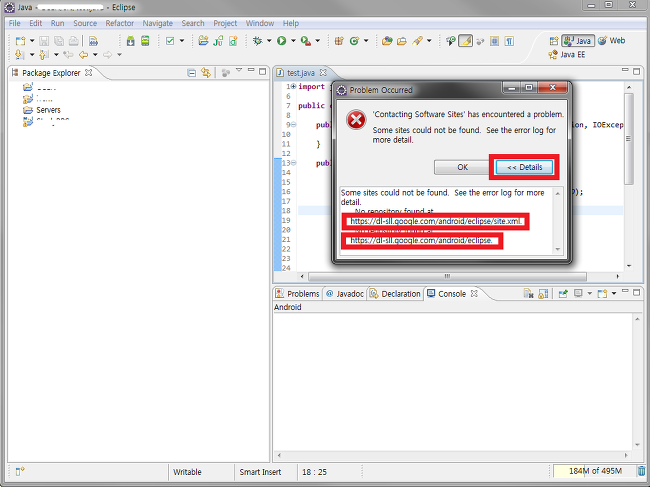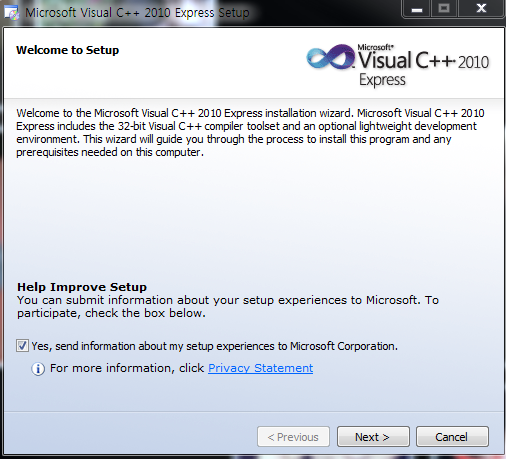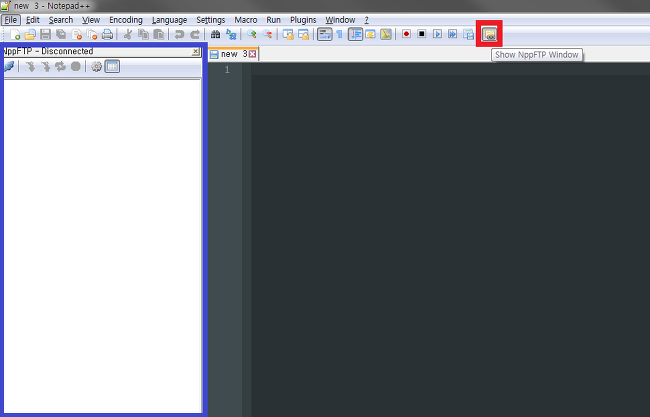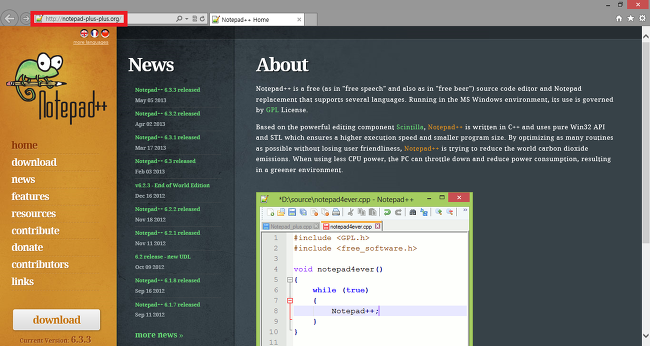크롬 브라우저 사용을 좀 더 편하고 유용하게 사용할 수 있는 팁입니다.(Google Chrome Browser Tips)1. 검색 엔진의 검색 서비스로 바로 이동 크롬 브라우저를 사용하면 검색 서비스 사용을 위해 검색 사이트로 이동할 필요 없이 주소창에서 바로 검색 서비스를 이용할 수 있습니다. 페이지 이동을 한 번 줄여주는 유용한 기능입니다. Ctrl + L 또는 Alt + D 또는 F6키를 누르면 URL을 입력하는 주소창이 활성화됩니다. 검색할 사이트의 검색엔진 naver.com(아래 검색엔진 종류 참고)을 입력 후 "Tab" 키 또는 "Space"키를 누르면 주소창 앞부분이 네이버로 변경됩니다. 그리고 이어서 검색할 검색어를 입력 후 엔터키를 치면 해당 사이트의 검색 서비스로 바로 연결됩니다.크롬에..